Sådan installeres EdXposed Safetynet-fix på alle Android-enheder
Android Tip Og Tricks / / August 05, 2021
Hvis du leder efter måder at installere EdXposed SafetyNet på din Android-enhed, er du på det rigtige sted, fordi vi i dette indlæg vil guide dig om, hvordan du gør netop det. For dem der ikke ved det, er SafetyNet en sikkerhedsfunktion, der beskytter de apps, der er installeret på enhver Android-enhed mod trusler som dårlige URL'er, falske brugere osv. Med enkle ord lader det brugeren vide, om der er blevet manipuleret med enheden eller ej. Man kan også manipulere med SafetyNet på deres enhed ved at ændre systemfiler ved hjælp af SuperSu. Desuden er næsten alle moduler designet med tanke på, at de ikke hæmmer SafetyNet-flag.
Imidlertid EdXposed, som er en uofficiel Xposed ramme, der er beregnet til en enhed, der kører Android 9 Pie eller en nyere version, er ligeglad med enhedens sikkerhed. Og når du først har installeret dette EdXposed-modul, vil SafetyNet blive hæmmet. Så for at installere SafetyNet-fix på nogen af dine Android-enheder skal du følge de trin, der er nævnt i dette indlæg. Så uden yderligere ado, lad os komme direkte ind i selve artiklen:
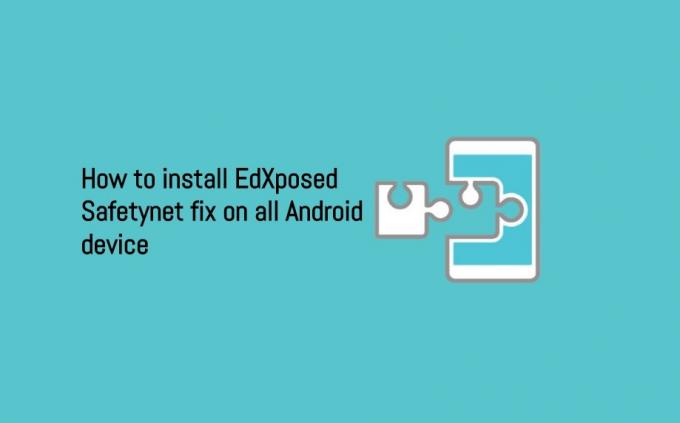
Sådan installeres EdXposed SafetyNet-fix på alle Android-enheder
Bemærk, at den enkle skjulingsfunktion i Magisk manager-appen ikke er tilstrækkelig til at bestå SafetyNet-kontrollen. Og for at kunne gå videre, skal du bestå SafetyNet-testen. Desuden skal du have rootadgang for at følge denne vejledning. Når det er sagt, her er de trin, du skal følge for at installere EdXposed SafetyNet fix på alle Android-enheder:
- Åbn EdXposed app på din Android-smartphone.
- Tryk derefter på hamburger eller 3-linier ikon for at gå til EdXp-indstillingerne.
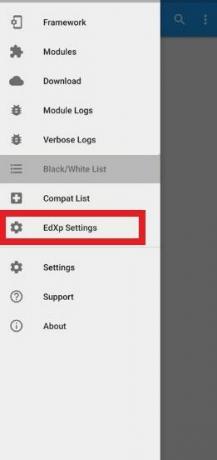
- Skift kontakten foran indstillingen Sort / hvid liste.

- Klik igen på hamburger- eller 3-linjers ikonet, og gå til sort / hvid-listen.
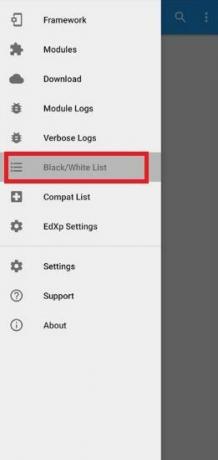
- Marker følgende tre apps:
– Google Play-tjenester
– Google Play Butik
– Google Services Framework - Når du er færdig med det, genstart din enhed.
- Det er det!
Der har du det fra min side i dette indlæg. For et sidste trin kan du åbne Magisk Manager-appen og trykke på indstillingen SafetyNet, hvor du får “ctsProfil”Og“grundlæggende integritet”Værdi som Rigtigt. Desuden vil du nu kunne prøve alle bankapps og nogle spil som Pokemon Go uden problemer. Fortæl os i kommentarerne nedenfor, hvis du støder på problemer, mens du følger trinnene nævnt i guiden ovenfor. Fortæl os også, om du kunne lide denne artikel eller ej. Indtil næste post... Skål!
En Six Sigma og Google-certificeret digital marketingmedarbejder, der arbejdede som analytiker for et top MNC. En teknologi- og bilentusiast, der kan lide at skrive, spille guitar, rejse, cykle og slappe af. Iværksætter og blogger.



